4 Cara Screenshot di Hp Samsung A05 atau A05s
Cara screenshot di Samsung Galaxy A05 dan Galaxy A05s sebenarnya tidak jauh berbeda dengan seri HP Samsung lainnya.
Samsung Galaxy A05 dan A05s menjadi opsi pintar untuk kalian yang cari handphone murah berkualitas.
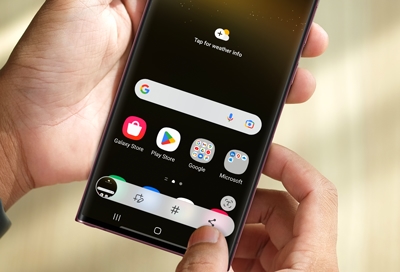
Dengan design sederhana dan nyaman, HP ini dapat temani kegiatan kalian setiap hari. Untuk kalian yang hoby berseluncur di sosial media atau searching pada internet.
Samsung Galaxy A05 seri mempunyai fitur yang oke dan sejumlah fitur yang hebat. Salah satunya adalah fitur menangkap layar atau screenshot.
Dengan dengan ini, kalian dapat mendokumentasikan apa yang berada di monitor HP kalian secara cepat dan gampang.
Akan tetapi masih banyak pengguna yang bingung bagaimana cara melakukan screenshot di Samsung Galaxy A05 dan A05s. Berikut Halamantutor punya penjelasannya.
Baca Juga: Cara Mengaktifkan Screensaver di HP Android Semua Merk
Cara Screenshot di Hp Samsung A05 atau A05s
Ada empat langkah yang dapat kalian pakai untuk screenshot di Samsung A05 seri. Kalian dapat pilih langkah yang paling sesuai kenyamanan kalian dan keperluan.
Berikut keterangan selengkapnya:
1. Memakai Tombol Fisik
Langkah ini ialah langkah yang tersering dipakai oleh beberapa orang karena benar-benar gampang dan ringkas. Kalian perlu menekan dua tombol secara bersamaan.
Pencet tombol Power dan Volume Bawah secara bersamaan selama beberapa detik. Bila sukses, monitor HP akan berkedip-kedip sesaat dan tangkapan monitor akan ada di sudut kiri bawah.
Apa bia tidak berhasil, coba kalian pencet tombol kombinasi tadi, lalu lepas dengan cepat.
2. Lewat Menu Control Panel
Langkah ini cukup terkenal karena tidak memerlukan pengaturan tambahan sebelumnya. Kalian dapat menangkap laya Hp dari panel pengaturan cepat yang berada di monitor HP.
Triknya seperti berikut:
- Silahkan usap layar Hp dari atas ke bawah dengan 1 jari untuk buka panel pengaturan cepat.
- Kemudian pilih ikon yang tertulis Mengambil Gambar Layar.
- Bila sukses, layar HP akan berkedip-kedip sesaat dan pratinjau tangkapan monitor akan ada di sisi bawah monitor.
- Gambar akan disimpan dengan automatis di aplikasi Galeri Hp pada beberapa detik.
Bila kalian tidak temukan ikon Mengambil Gambar Monitor di panel pengaturan cepat, kalian dapat menambahnya dengan menekan ikon tambah (+) atau ikon titik tiga.
Baca Juga: Apa Arti Indikator Baterai iPhone Berwarna Kuning? Jangan diabaikan!
3. Memakai Assistant Menu
Langkah ini pas untuk kalian yang ingin screenshot Hp Samsung A05s atau A05 tanpa memakai tombol fisik. Kalian dapat memakai fitur Assistant Menu yang berada di menu Aksesbilitas.
Berikut panduannya:
- Buka aplikasi Settings atau Pengaturan di HP kalian.
- Kemudian pilih menu Aksesibilitas dan masuk ke menu Interaksi dan Kecekatan.
- Di situ, aktifkan Menu Asisten dengan geser tombol toggle ke kanan.
- Bila sudah, bakal ada ikon bundar mengambang di monitor HP kalian.
- Pencet ikon itu dan pilih menu Screenshot atau Gambar Layar.
- Selesai.
Cara ini sangat membantu menjaga kesehatan tombol fisik.
4. Langkah Screenshot Panjang
Samsung A05 seri juga mempunyai fitur screenshot panjang yang bisa kalian pakai untuk ambil gambar monitor secara kesemuaan.
Berikut caranya:
- Langkah pertama, silahkan kalian screenshot layar. Bebas, mau pakai Menu Asisten atau tombol fisik seperti biasa.
- Sesudah pratinjau muncul di layar Hp, pencet ikon panah ke bawah yang terdapat di sisi kanan pratinjau itu.
- Terus tekan ikon itu sampai semua halaman yang ingin kalian screenshot tertangkap.
- Nan nantinya gambar panjang akan disimpan dengan automatis di aplikasi Galeri Hp.
- Selesai.

Posting Komentar untuk "4 Cara Screenshot di Hp Samsung A05 atau A05s"